win10系统添加网络打印机后报状态错误 Win10打印机无法打印显示状态错误解决方法
更新时间:2024-03-25 11:58:21作者:yang
如今随着科技的不断进步,网络打印机已成为办公环境中不可或缺的设备,有时候我们可能会遇到一些问题,比如在安装完Win10系统后,添加网络打印机后会出现状态错误的情况,导致无法正常打印。面对这种情况,我们不必惊慌,因为问题总有解决的办法。本文将为大家介绍一些Win10打印机状态错误的解决方法,希望能对大家有所帮助。
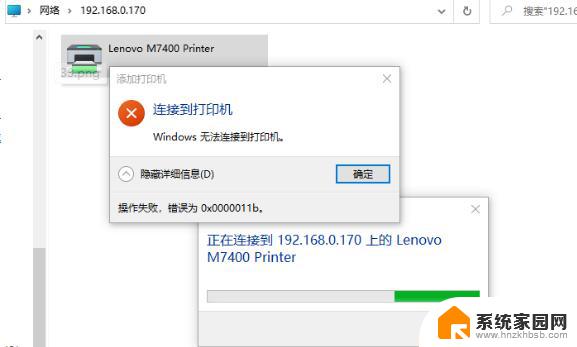
Win10打印机无法打印显示状态错误怎么办?
打开“控制面板”,选择“设备和打印机”。
在弹出的窗口中右键单击要连接的打印机,并选择“删除设备”。
在弹出的窗口中点击“添加打印机”。
取消打印机搜索,点击“我所需的打印机未列出”。
选择“通过手动设置添加本地打印机或网络打印机”,点击“下一页”。
在弹出的窗口中点击“下一页”。
选择打印机的制造商和型号并点击“下一页”。
设置输入所需要的打印机名称并单击“完成”即可。
以上是关于在win10系统添加网络打印机后报状态错误的全部内容,如果您遇到这种情况,可以按照以上方法进行解决,希望对大家有所帮助。
win10系统添加网络打印机后报状态错误 Win10打印机无法打印显示状态错误解决方法相关教程
- win10打印机显示打印错误状态怎么弄 Win10打印机无法打印显示错误状态解决方法
- win10打印机 错误0x00000709 打印机错误0x00000709无法打印解决方法
- 无法共享打印机错误0x000006d9 Win10共享打印机提示错误代码0x000006d9解决方法
- 打印机显示error错误怎么办 Win10打印机显示打印错误如何解决
- 0*00000040打印机连接错误 Win10共享打印机连接错误0x00000040解决方法
- win10添加局域网打印机提示错误 Win10添加网络打印机失败怎么解决
- win10添加打印机提示0x00000bcb Win10共享打印机无法连接0x00000bcb错误解决方法
- win10共享打印机0x0000040 Win10共享打印机连接错误0x00000040解决方法
- win10连usb打印机打印错误 Win10打印机无法打印纸张空白问题解决方法
- win10无法共享打印机709 Win10系统更新后打印机共享错误709解决方法
- win10和win7怎样共享文件夹 Win10局域网共享问题彻底解决方法
- win10系统还原开机按什么键 电脑一键还原快捷键
- 怎么把一键锁屏添加到桌面 Win10系统桌面右键菜单锁屏快捷功能添加教程
- 打印机共享无法保存设置 win10共享打印机提示无法保存设置怎么解决
- win10电脑控制面板在哪里? win10系统控制面板怎么打开
- 电脑横屏怎么调成竖屏显示 win10怎么调整电脑屏幕方向
win10系统教程推荐
- 1 win10和win7怎样共享文件夹 Win10局域网共享问题彻底解决方法
- 2 win10设置桌面图标显示 win10桌面图标显示不全
- 3 电脑怎么看fps值 Win10怎么打开游戏fps显示
- 4 笔记本电脑声音驱动 Win10声卡驱动丢失怎么办
- 5 windows查看激活时间 win10系统激活时间怎么看
- 6 点键盘出现各种窗口 如何解决Win10按键盘弹出意外窗口问题
- 7 电脑屏保在哪里调整 Win10屏保设置教程
- 8 电脑连接外部显示器设置 win10笔记本连接外置显示器方法
- 9 win10右键开始菜单没反应 win10开始按钮右键点击没有反应怎么修复
- 10 win10添加中文简体美式键盘 Win10中文输入法添加美式键盘步骤